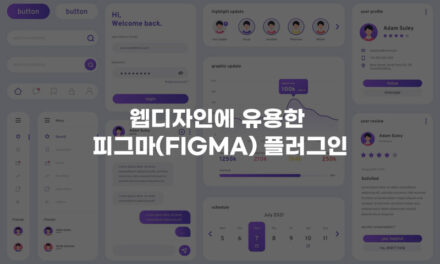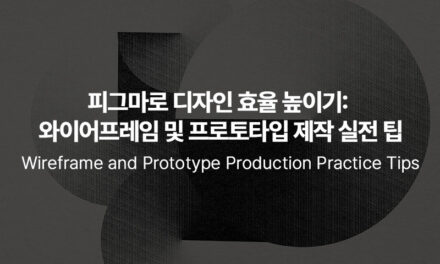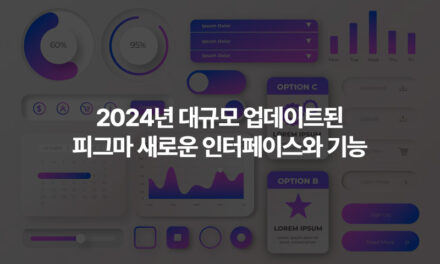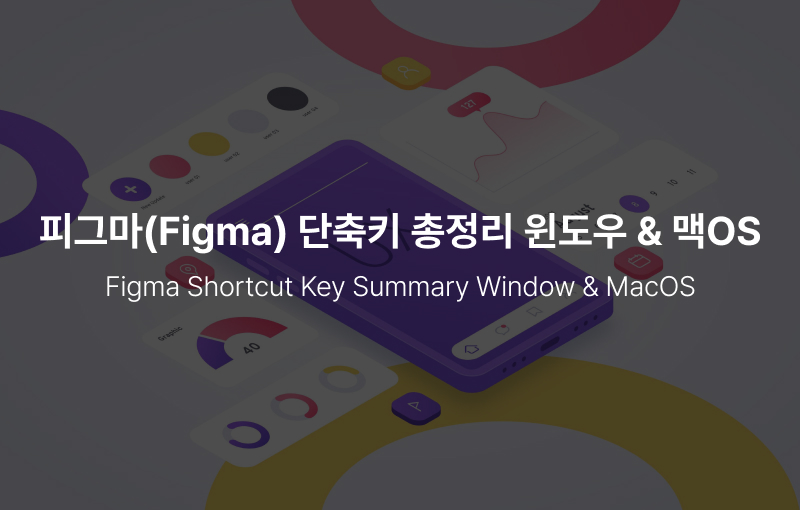
피그마(Figma) 단축키 총정리 – 윈도우 & 맥OS
피그마는 웹 기반 UI/UX 디자인 툴로, 협업과 효율적인 디자인 작업에 최적화되어 있습니다. 하지만 작업 속도를 확실히 올려주는 핵심은 바로 단축키!
이번 글에서는 윈도우와 맥OS 환경에서 자주 쓰이는 피그마 단축키를 나눠 정리했습니다.
윈도우용 피그마 단축키
※기본 편집
- 복사/붙여넣기 : Ctrl + C / Ctrl + V
- 잘라내기 : Ctrl + X
- 복제 : Ctrl + D
- 실행 취소 / 다시 실행 : Ctrl + Z / Ctrl + Shift + Z
- 모두 선택 : Ctrl + A
※레이어 & 프레임
- 그룹 만들기 : Ctrl + G
- 그룹 해제 : Ctrl + Shift + G
- 프레임 만들기 : Ctrl + Alt + G
- 앞으로/뒤로 보내기 : Ctrl + ] / Ctrl + [
※도형 & 텍스트
- 사각형 : R
- 원 : O
- 선 : L
- 텍스트 : T
※화면 이동 & 보기
- 줌 인/아웃 : Ctrl + + / Ctrl + –
- 화면에 맞춤 : Shift + 1
- 선택한 객체에 맞춤 : Shift + 2
- 실제 크기 보기 (100%) : Ctrl + 0
※기타
- 코멘트 모드 : C
- 손바닥 툴 (Pan) : Space (누른 상태에서 드래그)
- 검색/명령 팔레트 : Ctrl + /
맥OS용 피그마 단축키
※기본 편집
- 복사/붙여넣기 : Cmd + C / Cmd + V
- 잘라내기 : Cmd + X
- 복제 : Cmd + D
- 실행 취소 / 다시 실행 : Cmd + Z / Cmd + Shift + Z
- 모두 선택 : Cmd + A
※레이어 & 프레임
- 그룹 만들기 : Cmd + G
- 그룹 해제 : Cmd + Shift + G
- 프레임 만들기 : Cmd + Option + G
- 앞으로/뒤로 보내기 : Cmd + ] / Cmd + [
※도형 & 텍스트
- 사각형 : R
- 원 : O
- 선 : L
- 텍스트 : T
※화면 이동 & 보기
- 줌 인/아웃 : Cmd + + / Cmd + –
- 화면에 맞춤 : Shift + 1
- 선택한 객체에 맞춤 : Shift + 2
- 실제 크기 보기 (100%) : Cmd + 0
※기타
- 코멘트 모드 : C
- 손바닥 툴 (Pan) : Space (누른 상태에서 드래그)
- 검색/명령 팔레트 : Cmd + /
피그마 단축키는 처음에는 많아 보이지만, 자주 쓰는 몇 가지만 손에 익혀도 작업 속도가 훨씬 빨라집니다. 특히 R(사각형), T(텍스트), Cmd/Ctrl + G(그룹) 같은 기본 단축키부터 익혀두면 좋아요.